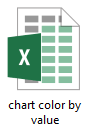Створіть діаграму групувань кольорів (кольорові смуги за значенням) в Excel
У деяких випадках може знадобитися створити стовпчик або стовпчасту діаграму з різними кольорами для стовпчиків на основі значень. Як показано на діаграмі нижче, якщо значення більше 0 і менше 60, воно буде пофарбовано в синій колір; а якщо значення більше 60 і менше 79, воно буде оранжевим. Різні сфери дії відповідають різним кольорам.
У цьому посібнику ми продемонструємо кроки, які допоможуть вам створити діаграму кольорових груп у програмі Excel.

Кольорові смуги діаграм за значенням у Excel
Легко створюйте діаграму кольорових груп за допомогою дивовижного інструменту
Завантажте зразок файлу
Відео: Створіть діаграму кольорових груп в Excel
Кольорові смуги діаграм за значенням у Excel
Припустимо, ви хочете створити діаграму згрупування кольорів на основі даних, як показано на скріншоті нижче, виконайте наступні дії, щоб її знизити.
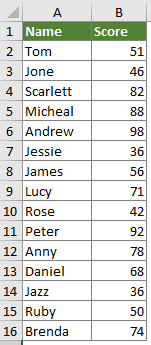
1. По-перше, перелічіть діапазони значень, за якими ви забарвлюєте смуги. У новому діапазоні створіть два рядки, які містять мінімальні значення в першому рядку та відповідні максимальні значення у другому рядку. Дивіться знімок екрана:

2. Скопіюйте перший стовпець вихідного діапазону даних, а потім вставте в новий діапазон. Видаліть значення першої комірки з цього діапазону.
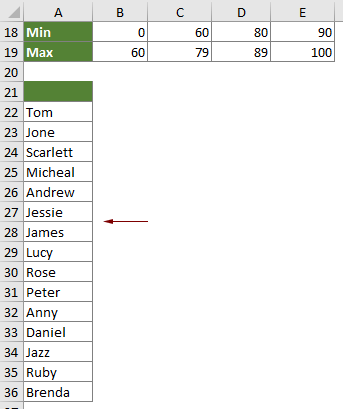
3. Введіть діапазони значень (діапазони значень, перелічені вами на кроці 1) як заголовки стовпців поруч із допоміжним стовпцем, як показано на знімку екрана нижче.
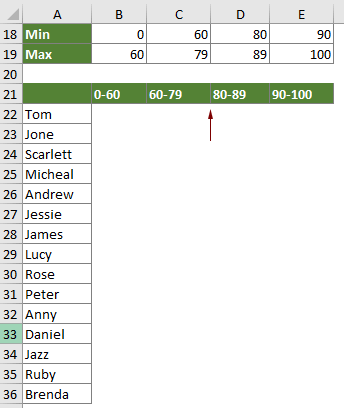
4. Тепер вам потрібно розділити дані на відповідні стовпці наступним чином.
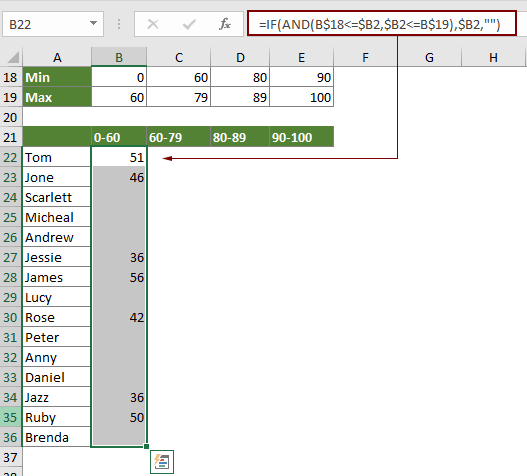

5. Виберіть цілі діапазони значень (у цьому випадку A21: E36), натисніть Insert > Вставити стовпчик або стовпчасту діаграму > Кластерна колонка (Або Кластерний бар як вам потрібно).

6. Потім кластерна діаграма стовпців вставляється в поточний аркуш, і ви можете бачити, як смуги по-різному забарвлюються залежно від заданих діапазонів значень. Змініть заголовок діаграми, як вам потрібно.
Тоді діаграма згрупування кольорів завершена, як показано на скріншоті нижче.

Легко створюйте діаграму кольорових груп за допомогою дивовижного інструменту
Команда Діаграма групування кольорів корисність Kutools для Excel може допомогти вам швидко створити діаграму кольорових груп у програмі Excel за допомогою декількох клацань лише як показано нижче.
Завантажте та спробуйте зараз! 30-денний безкоштовний трейл
 >
>
Завантажте зразок файлу
Відео: Створіть діаграму кольорових груп у програмі Excel
Найкращі інструменти для підвищення продуктивності офісу
Kutools для Excel - допомагає виділитися з натовпу
Kutools для Excel має понад 300 функцій, Переконайтеся, що те, що вам потрібно, знаходиться лише на відстані одного кліка...

Вкладка Office - увімкніть читання та редагування вкладок у Microsoft Office (включаючи Excel)
- Одна секунда для перемикання між десятками відкритих документів!
- Щодня зменшуйте сотні клацань мишею, прощайте руку миші.
- Збільшує вашу продуктивність на 50% під час перегляду та редагування декількох документів.
- Додає ефективні вкладки в Office (включно з Excel), як у Chrome, Edge та Firefox.